
Urus kata laluan dan kunci laluan dikongsi
Dalam iOS 17, iPadOS 17, macOS 14, atau lebih baharu, boleh mencipta atau menyertai kumpulan kenalan yang dipercayai untuk berkongsi kata laluan dan kunci laluan merentas peranti. Terdapat dua peranan pengguna berbeza dalam kumpulan Kata Laluan Dikongsi: Pemilik Kumpulan dan Ahli Kumpulan. Setiap peranan pengguna menentukan jenis tugasan yang anda boleh laksanakan.
Pemilik Kumpulan: Pemilik Kumpulan ialah ahli kumpulan yang mencipta kumpulan. Pemilik ialah satu-satunya orang yang boleh menambahkan atau mengeluarkan ahli lain.
Ahli Kumpulan: Setiap orang yang mendapat dan menerima jemputan daripada pemilik ialah ahli kumpulan. Semua ahli kumpulan boleh menambahkan, melihat, mengedit atau memadamkan kata laluan pada bila-bila masa. Ahli kumpulan boleh meninggalkan kumpulan pada bila-bila masa yang mereka mahukan.
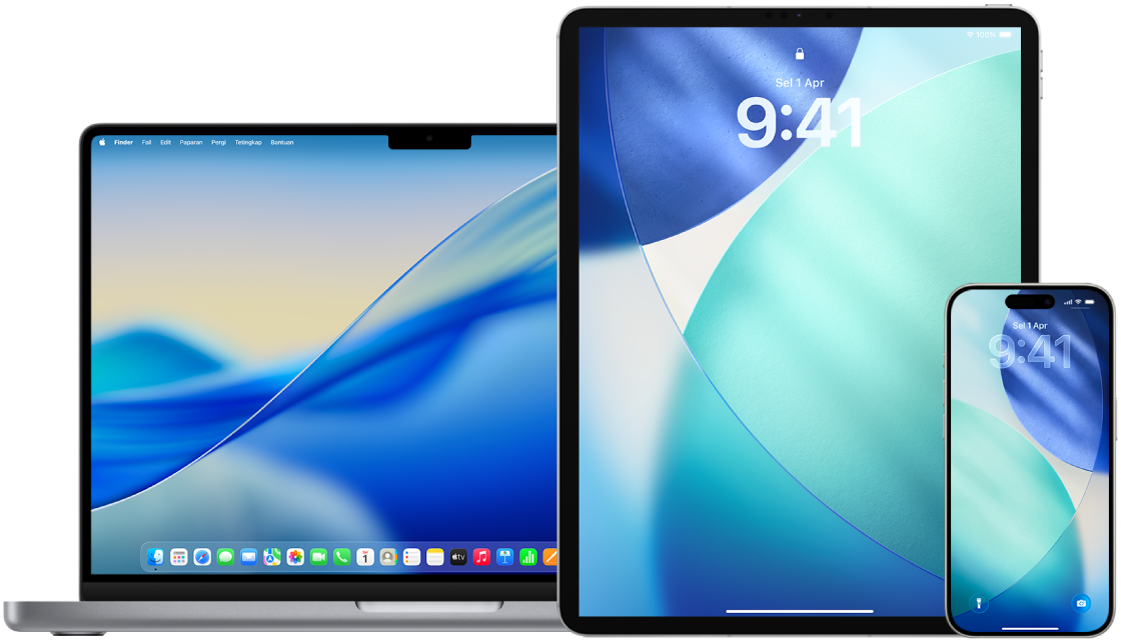
Nota: Jika anda memadamkan kata laluan atau kunci laluan yang anda kongsi dengan kumpulan, anda mempunyai 30 hari untuk memulihkannya. Jika anda memadamkan kata laluan atau kunci laluan yang orang lain kongsikan dengan kumpulan, mereka menerima pemberitahuan untuk memulihkannya dalam masa 30 hari. Lihat Pulihkan kata laluan atau kunci laluan yang terbaru dipadamkan pada Mac dalam Panduan Pengguna Kata Laluan untuk Mac.
Ketahui cara: Untuk melihat tugas di bawah, pilih butang tambah ![]() bersebelahan tajuknya.
bersebelahan tajuknya.
Tentukan peranan anda dalam kumpulan kata laluan dikongsi
Lakukan salah satu daripada berikut:
Pada iPhone atau iPad anda dengan iOS 18, iPadOS 18 atau lebih baharu: Pergi ke app Kata Laluan
 , ketik nama kumpulan, ketik
, ketik nama kumpulan, ketik  , kemudian lihat jika anda ialah pemilik atau ahli kumpulan.
, kemudian lihat jika anda ialah pemilik atau ahli kumpulan.Pada iPhone atau iPad anda dengan iOS 17, iPadOS 17 atau lebih awal: Pergi ke Seting
 > Kata Laluan, cari kumpulan kata laluan dikongsi
> Kata Laluan, cari kumpulan kata laluan dikongsi  , pilih kumpulan, kemudian lihat jika anda ialah pemilik atau ahli kumpulan.
, pilih kumpulan, kemudian lihat jika anda ialah pemilik atau ahli kumpulan.Pada Mac anda dengan macOS 15 atau lebih baharu: Pergi ke app Kata Laluan
 , klik kumpulan dikongsi dalam bar sisi, klik Urus, kemudian lihat jika anda ialah pemilik atau ahli kumpulan.
, klik kumpulan dikongsi dalam bar sisi, klik Urus, kemudian lihat jika anda ialah pemilik atau ahli kumpulan.Pada Mac anda dengan macOS 14 atau lebih awal: Pilih menu Apple
 > Seting Sistem, kemudian klik Kata Laluan
> Seting Sistem, kemudian klik Kata Laluan  dalam bar sisi. Cari kumpulan kata laluan dikongsi
dalam bar sisi. Cari kumpulan kata laluan dikongsi  , pilih kumpulan, klik Urus, kemudian lihat jika anda ialah pemilik atau ahli kumpulan.
, pilih kumpulan, klik Urus, kemudian lihat jika anda ialah pemilik atau ahli kumpulan.
Keluarkan seseorang daripada kumpulan kata laluan dikongsi yang anda miliki
Jika anda mengeluarkan seseorang lain daripada kumpulan kata laluan dikongsi, orang tersebut mungkin mempunyai akses kepada akaun dan kata laluan yang anda kongsikan semasa mereka berada dalam kumpulan. Selepas mengeluarkan seseorang, anda juga patut menukar kata laluan untuk akaun yang anda miliki, yang anda tidak lagi mahu mereka mempunyai akses.
Lakukan salah satu daripada berikut:
Pada iPhone atau iPad anda dengan iOS 18, iPadOS 18 atau lebih baharu: Pergi ke app Kata Laluan
 , ketik nama kumpulan, ketik
, ketik nama kumpulan, ketik  , kemudian keluarkan ahli.
, kemudian keluarkan ahli.Pada iPhone atau iPad anda dengan iOS 17, iPadOS 17 atau lebih awal: Pergi ke Seting
 > Kata Laluan, cari kumpulan kata laluan dikongsi
> Kata Laluan, cari kumpulan kata laluan dikongsi  , pilih kumpulan, kemudian keluarkan ahli.
, pilih kumpulan, kemudian keluarkan ahli.Pada Mac anda dengan macOS 15 atau lebih baharu: Pergi ke app Kata Laluan
 , klik kumpulan dikongsi dalam bar sisi, klik Urus, kemudian keluarkan ahli.
, klik kumpulan dikongsi dalam bar sisi, klik Urus, kemudian keluarkan ahli.Pada Mac anda dengan macOS 14 atau lebih awal: Pilih menu Apple
 > Seting Sistem, kemudian klik Kata Laluan
> Seting Sistem, kemudian klik Kata Laluan  dalam bar sisi. Cari kumpulan kata laluan dikongsi
dalam bar sisi. Cari kumpulan kata laluan dikongsi  , pilih kumpulan, klik Urus, kemudian keluarkan ahli.
, pilih kumpulan, klik Urus, kemudian keluarkan ahli.
Tinggalkan kumpulan kata laluan dikongsi yang anda menjadi ahli
Jika anda mengeluarkan diri anda sendiri daripada kumpulan kata laluan dikongsi, ahli kumpulan sebelumnya mungkin mempunyai akses kepada akaun dan kata laluan atau kunci laluan yang anda kongsikan semasa anda berada dalam kumpulan. Selepas meninggalkan kumpulan, anda juga patut menukar kata laluan atau kunci laluan untuk akaun yang anda miliki, yang tidak lagi mahu ahli kumpulan mempunyai akses.
Lakukan salah satu daripada berikut:
Pada iPhone atau iPad anda dengan iOS 18, iPadOS 18 atau lebih baharu: Pergi ke app Kata Laluan
 , ketik nama kumpulan, ketik
, ketik nama kumpulan, ketik  , kemudian keluarkan diri anda.
, kemudian keluarkan diri anda.Pada iPhone atau iPad anda dengan iOS 17, iPadOS 17 atau lebih awal: Pergi ke Seting
 > Kata Laluan, cari kumpulan kata laluan dikongsi
> Kata Laluan, cari kumpulan kata laluan dikongsi  , pilih kumpulan, kemudian keluarkan diri anda sendiri daripadanya.
, pilih kumpulan, kemudian keluarkan diri anda sendiri daripadanya.Pada Mac anda dengan macOS 15 atau lebih baharu: Pergi ke app Kata Laluan
 , klik kumpulan dikongsi dalam bar sisi, klik Urus, kemudian keluarkan diri anda daripada kumpulan.
, klik kumpulan dikongsi dalam bar sisi, klik Urus, kemudian keluarkan diri anda daripada kumpulan.Pada Mac anda dengan macOS 14 atau lebih awal: Pilih menu Apple
 > Seting Sistem, kemudian klik Kata Laluan
> Seting Sistem, kemudian klik Kata Laluan  dalam bar sisi. Cari kumpulan kata laluan dikongsi
dalam bar sisi. Cari kumpulan kata laluan dikongsi  , pilih kumpulan, klik Urus, kemudian keluarkan diri anda daripada kumpulan.
, pilih kumpulan, klik Urus, kemudian keluarkan diri anda daripada kumpulan.
Padamkan kata laluan atau kunci laluan daripada kumpulan kata laluan dikongsi
Jika anda menentukan untuk memadamkan kata laluan atau kunci laluan daripada kumpulan kata laluan dikongsi, ahli kumpulan mungkin mempunyai akses kepada akaun dan kata laluan atau kunci laluan yang anda kongsikan dengan kumpulan. Selepas memadamkannya, anda juga patut menukar kata laluan atau kunci laluan untuk akaun yang anda miliki, yang tidak lagi mahu ahli kumpulan mempunyai akses.
Nota: Jika anda memadamkan kata laluan atau kunci laluan yang anda kongsi dengan kumpulan, anda mempunyai 30 hari untuk memulihkannya. Jika anda memadamkan kata laluan atau kunci laluan yang orang lain kongsikan dengan kumpulan, mereka menerima pemberitahuan untuk memulihkannya dalam masa 30 hari. Lihat Pulihkan kata laluan atau kunci laluan yang terbaru dipadamkan pada Mac dalam Panduan Pengguna Kata Laluan untuk Mac.
Lakukan salah satu daripada berikut:
Pada iPhone atau iPad anda dengan iOS 18, iPadOS 18 atau lebih baharu: Pergi ke app Kata Laluan
 , ketik nama kumpulan, kemudian ketik akaun dengan kata laluan atau kunci laluan yang anda mahu padamkan. Ketik Edit, ketik Padam, kemudian ketik Padam Kata Laluan atau Padam Kunci Laluan lagi untuk mengesahkan.
, ketik nama kumpulan, kemudian ketik akaun dengan kata laluan atau kunci laluan yang anda mahu padamkan. Ketik Edit, ketik Padam, kemudian ketik Padam Kata Laluan atau Padam Kunci Laluan lagi untuk mengesahkan.Pada iPhone atau iPad anda dengan iOS 17, iPadOS 17 atau lebih awal: Pergi ke Seting
 > Kata Laluan, cari kumpulan kata laluan dikongsi
> Kata Laluan, cari kumpulan kata laluan dikongsi  , pilih kumpulan, kemudian ketik Padam Kata Laluan atau Padam Kunci Laluan.
, pilih kumpulan, kemudian ketik Padam Kata Laluan atau Padam Kunci Laluan.Pada Mac anda dengan macOS 15 atau lebih baharu: Pergi ke app Kata Laluan
 , klik kumpulan dikongsi dalam bar sisi, kemudian klik akaun dengan kata laluan atau kunci laluan yang anda mahu padamkan. Klik Edit, kemudian klik Padam Kata Laluan atau Padam Kunci Laluan.
, klik kumpulan dikongsi dalam bar sisi, kemudian klik akaun dengan kata laluan atau kunci laluan yang anda mahu padamkan. Klik Edit, kemudian klik Padam Kata Laluan atau Padam Kunci Laluan.Pada Mac anda dengan macOS 14 atau lebih awal: Pilih menu Apple
 > Seting Sistem, klik Kata Laluan
> Seting Sistem, klik Kata Laluan  dalam bar sisi, kemudian klik
dalam bar sisi, kemudian klik  bersebelahan akaun dengan kata laluan atau kunci laluan yang anda mahu padamkan. Klik Padam Kata Laluan atau Padam Kunci Laluan, kemudian klik Padam Kata Laluan atau Padam Kunci Laluan (lagi).
bersebelahan akaun dengan kata laluan atau kunci laluan yang anda mahu padamkan. Klik Padam Kata Laluan atau Padam Kunci Laluan, kemudian klik Padam Kata Laluan atau Padam Kunci Laluan (lagi).